Сопряжение Apple AirPods, AirPods Pro или AirPods Max с вашим Amazon Fire TV — это бесшовный процесс, который предлагает вам комфорт частного прослушивания. Наслаждайтесь любимыми телешоу, фильмами и музыкой, не беспокоя семью или друзей. Давайте рассмотрим простые шаги сопряжения Bluetooth.
Пошаговое руководство: подключение AirPods к Fire TV
Инициирование процесса сопряжения начинается с доступа к настройкам Fire TV. Ниже приведено подробное описание шагов, которые вам необходимо выполнить:
-
Доступ к настройкам Fire TV:
перейдите на главный экран Fire TV.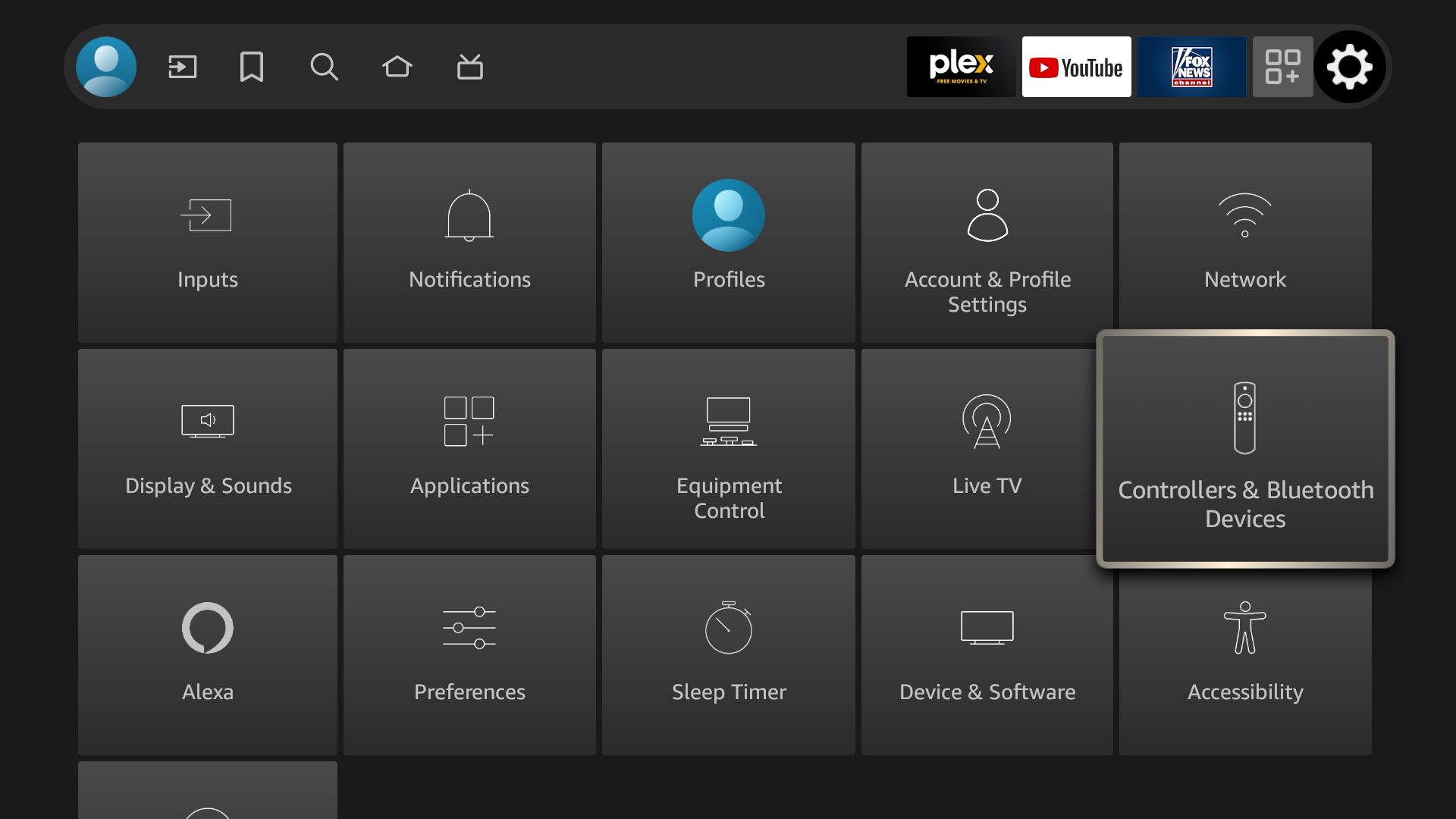
-
Выберите Контроллеры и устройства Bluetooth:
в меню настроек найдите и выберите этот параметр.
Прокрутите вниз, чтобы найти Другие устройства Bluetooth .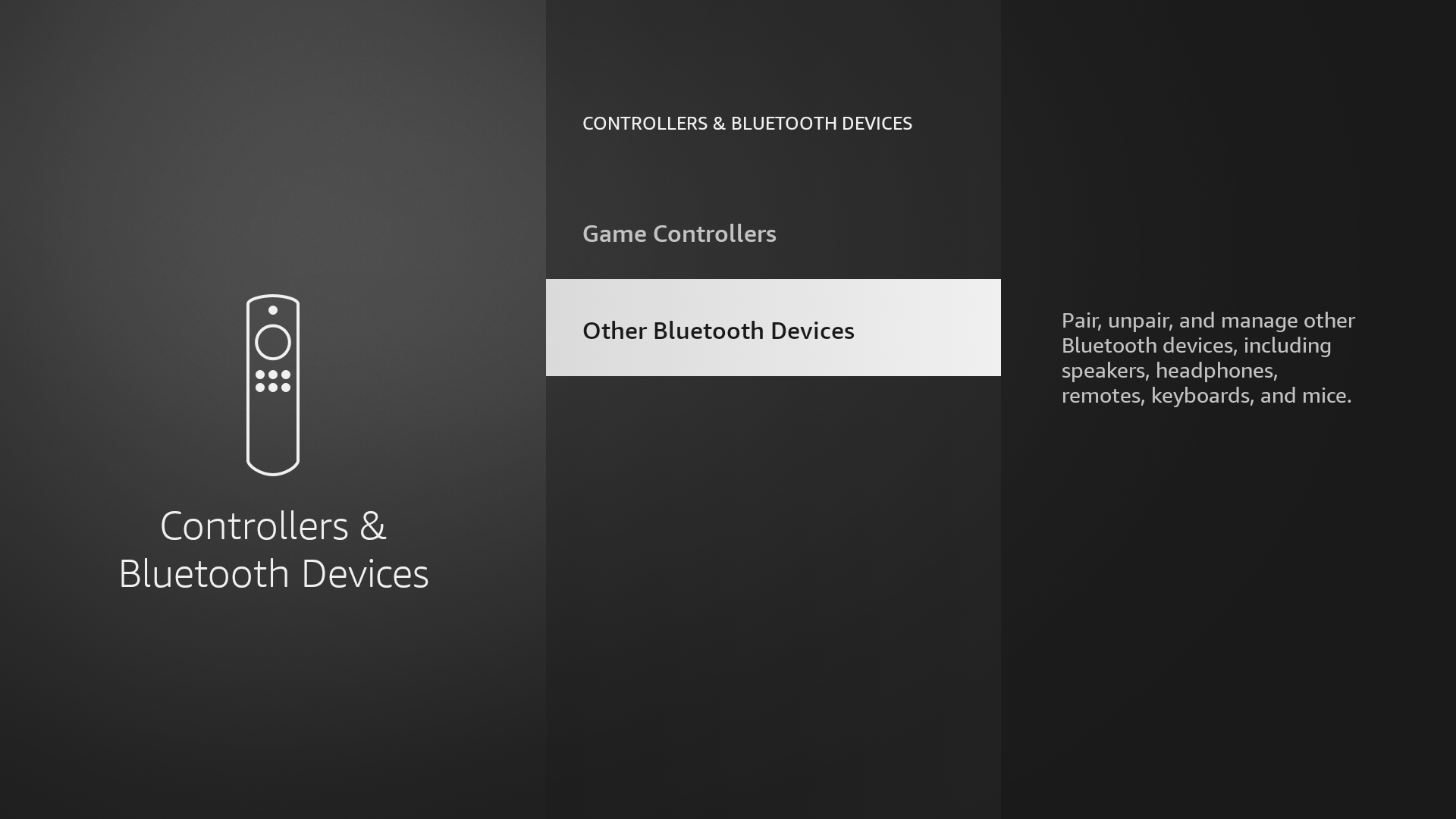
-
Подготовьте свои AirPods к сопряжению:
Чтобы сделать свои AirPods обнаруживаемыми, поместите их в зарядный футляр с открытой крышкой. В зависимости от модели:- Для AirPods или AirPods Pro: нажмите и удерживайте кнопку настройки, расположенную на задней стороне чехла.
- Для AirPods Max: нажмите и удерживайте кнопку управления шумоподавлением на наушниках в течение примерно пяти секунд.
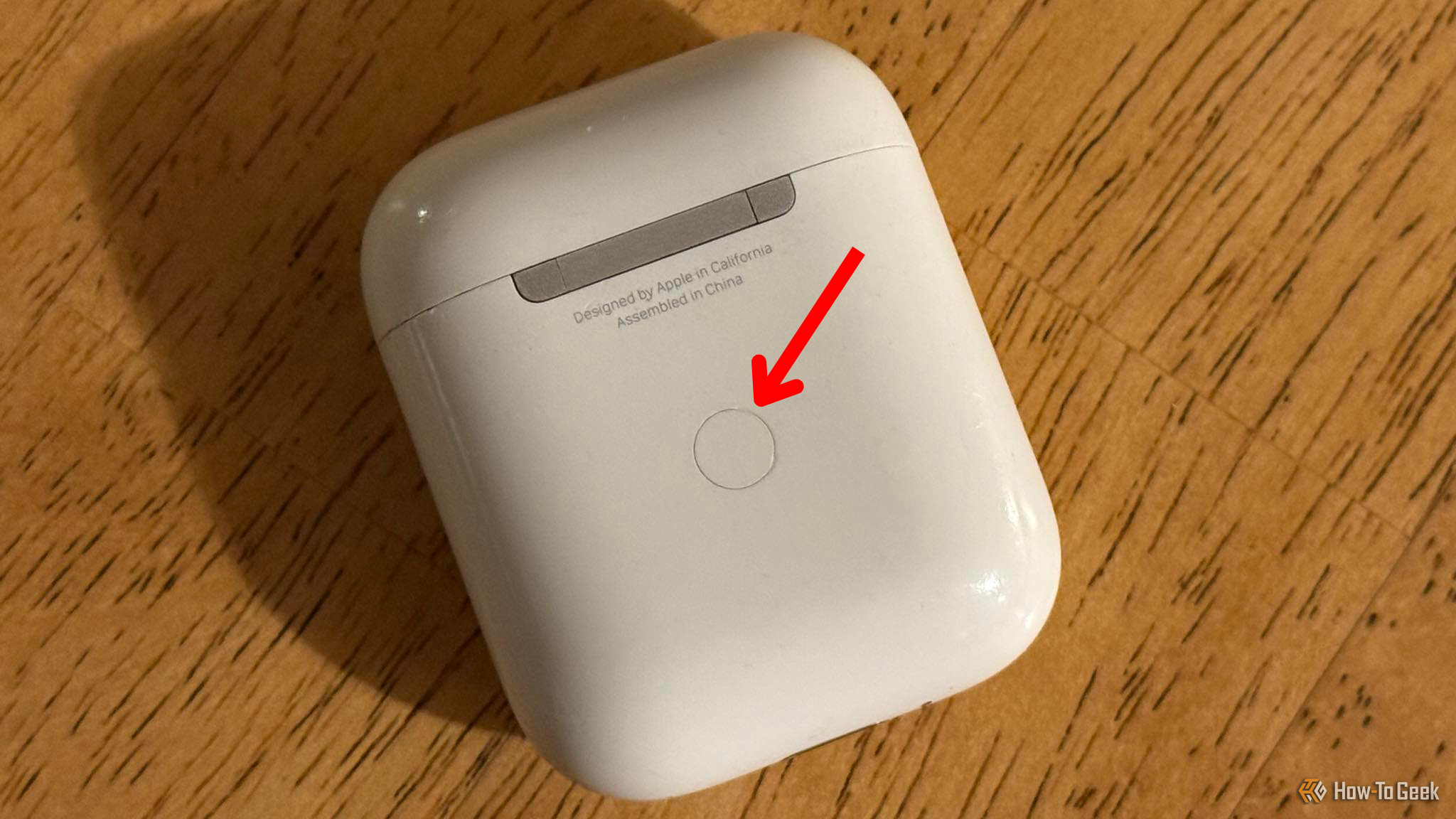
Патрик Кампанале / How-To Geek Индикатор на футляре AirPods должен мигать белым, указывая на то, что наушники находятся в режиме сопряжения.

Патрик Кампанале / How-To Geek -
Подключите AirPods к Fire TV:
на Fire TV нажмите «Добавить устройства Bluetooth» . Теперь Fire TV будет искать близлежащие устройства Bluetooth.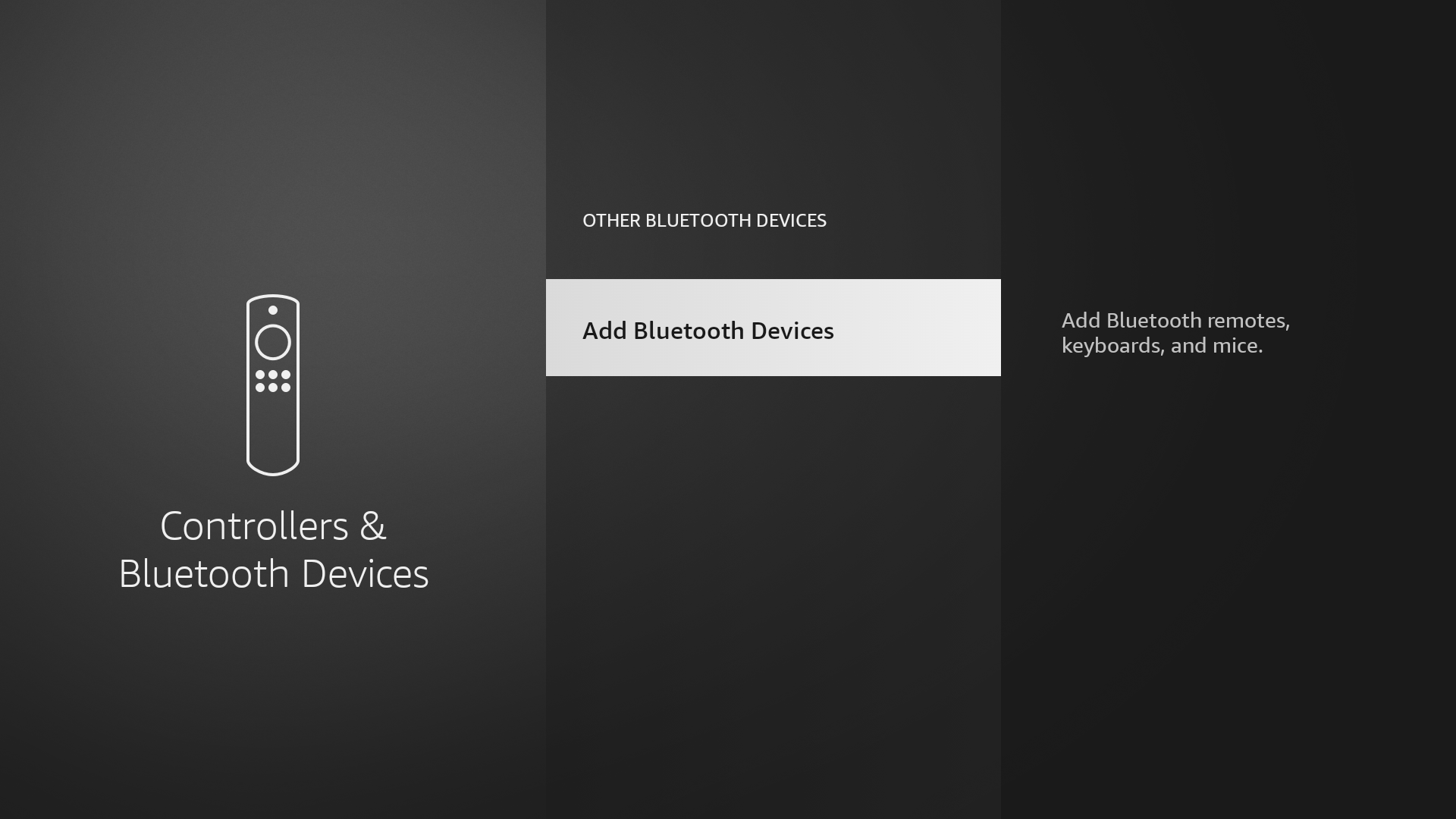
-
Выберите свои AirPods:
когда на экране появятся ваши AirPods, выберите их с помощью пульта дистанционного управления Fire TV, подтвердив процесс сопряжения.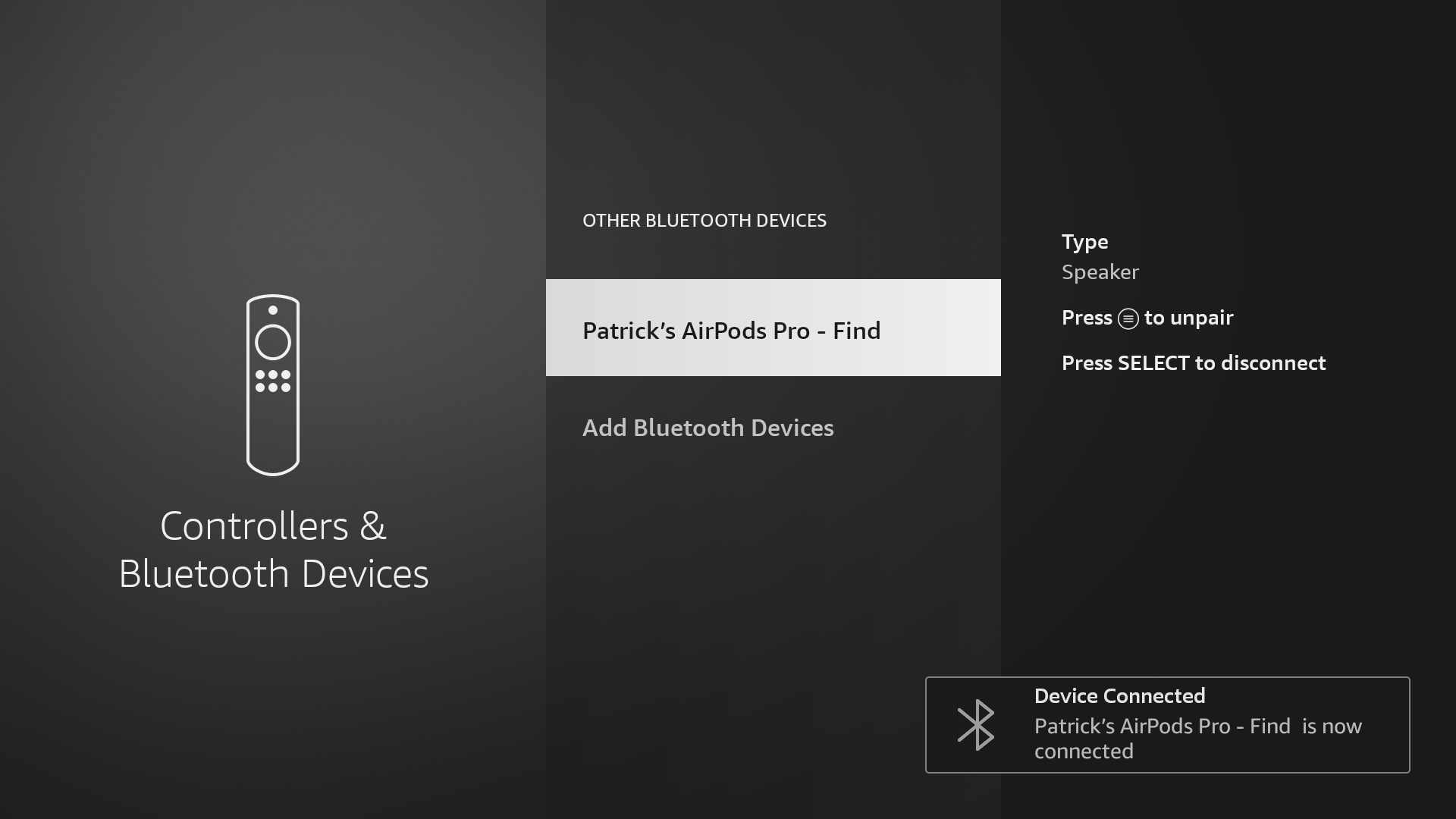
Поздравляем! Ваши AirPods теперь успешно подключены к вашему Amazon Fire TV.
Всякий раз, когда вы переключаетесь на другое устройство (например, iPhone), AirPods отключаются от Fire TV. Однако повторное подключение легко; просто повторите шаги, описанные выше, и щелкните по своим AirPods, перечисленным в разделе Другие устройства Bluetooth . Они мгновенно подключатся обратно.
Ваши AirPods могут подключаться к различным устройствам с поддержкой Bluetooth, включая iPhone, iPad, Mac, Windows PC и даже Android-смартфоны. Они работают так же, как стандартные Bluetooth-наушники, обеспечивая универсальность и удобство.
Часто задаваемые вопросы
1. Совместимы ли мои AirPods со всеми моделями Fire TV?
Да, все модели Apple AirPods, включая AirPods, AirPods Pro и AirPods Max, совместимы с любым Amazon Fire TV, поддерживающим Bluetooth-подключение.
2. Что делать, если мои AirPods не подключаются к Fire TV?
Если у вас возникли проблемы в процессе подключения, убедитесь, что ваши AirPods находятся в режиме сопряжения и в зоне действия Fire TV. Перезагрузите AirPods и Fire TV и повторите попытку сопряжения.
3. Могу ли я подключить AirPods к нескольким устройствам одновременно?
Нет, хотя AirPods можно синхронизировать с несколькими устройствами, они могут подключаться только к одному устройству одновременно. Если вы решите подключиться к новому устройству, оно автоматически отключится от предыдущего.
Добавить комментарий